Mudanças entre as edições de "Consultar Paciente"
(Criou página com 'A Consulta de Paciente é feita pelo usuário (Médico). = '''Consultar Dados do Paciente ''' = {| class="wikitable" |- | '''Título da Funcionalidade''' || Consultar Dad...') |
|||
| (15 revisões intermediárias por 2 usuários não estão sendo mostradas) | |||
| Linha 1: | Linha 1: | ||
| − | A | + | A opção Consultar Paciente permite ao usuário médico consultar os seus pacientes ou os pacientes dos centros de transplante aos quais o médico está vinculado como avaliador ou transplantador. |
| − | = '''Consultar | + | = '''Consultar ''' = |
| − | + | Ao entrar na opção Consultar Paciente a tela abaixo será exibida | |
| − | |||
| − | |||
| − | |||
| − | |||
| − | |||
| − | |||
| − | |||
| − | |||
| − | |||
| − | |||
| − | |||
| − | + | [[Arquivo:Consulta_Paciente_Inicio.png|700px|center|nenhum|link=]] | |
| − | |||
<br /> | <br /> | ||
| − | • | + | • A pesquisa pode ser feita por RMR, Nome ou ainda pela opção "Meus Pacientes" que lista todos os pacientes do médico ou ainda escolhendo um Centro de Transplante ao qual o médico está vinculado como avaliador ou transplantador; |
| − | |||
| − | • | + | • Para escolher a opção "Meus Pacientes" ou um Centro de Transplante clique na lista ao lado do texto "Filtrar por: " localizada no canto superior direito da tela; |
| − | |||
| − | • Quando a pesquisa | + | • Para que a consulta seja realmente executa é necessário clicar no botão "Consultar"; |
| − | [[ | + | |
| + | • Quando a pesquisa encontrar apenas 1 paciente o usuário será redirecionado para a tela de detalhe do paciente; | ||
| + | |||
| + | • Quando a pesquisa encontrar mais de um paciente, será exibida a lista dos pacientes encontrados e no canto direito da lista são exibidos botões com funcionalidades pertinentes ao cadastro do paciente conforme imagens abaixo. | ||
| + | |||
| + | [[Arquivo:Consulta_Paciente.png|700px|center|nenhum|link=]] | ||
| + | |||
| + | <br /> | ||
| + | |||
| + | [[Arquivo:Consulta_Paciente_Botoes2.png|700px|center|nenhum|link=]] | ||
| + | |||
| + | <br /> | ||
| + | |||
| + | = '''Funcionalidades da lista de consulta''' = | ||
| + | |||
| + | == '''Pendências do Paciente ''' == | ||
| + | |||
| + | Esta funcionalidade permite ao médico visualizar e responder pendências de avaliação do respectivo paciente. Para mais detalhes consulte [[Consultar Pendências]] | ||
| + | |||
| + | == '''Análise Match ''' == | ||
| + | |||
| + | Esta funcionalidade permite ao médico visualizar e analisar a lista de potenciais doadores do respectivo paciente. Para mais detalhes consulte [[Análise de Match]]. | ||
| + | |||
| + | == '''Histórico do Paciente ''' == | ||
| + | |||
| + | Esta funcionalidade permite ao médico visualizar o histórico dos eventos do sistema ocorridos para o respectivo paciente. Para mais detalhes consulte [[Histórico]]. | ||
| + | |||
| + | == '''Detalhe do Paciente ''' == | ||
| + | |||
| + | Esta funcionalidade permite ao médico visualizar os detalhes do cadastro do respectivo paciente. Para mais detalhes consulte [[Detalhe do Paciente]] | ||
| + | |||
| + | == '''Notificações do Paciente ''' == | ||
| + | |||
| + | Esta funcionalidade permite ao médico visualizar as notificações do sistema para o respectivo paciente. Para mais detalhes consulte [[Notificações]]. | ||
Edição atual tal como às 20h28min de 2 de abril de 2019
A opção Consultar Paciente permite ao usuário médico consultar os seus pacientes ou os pacientes dos centros de transplante aos quais o médico está vinculado como avaliador ou transplantador.
Índice
Consultar
Ao entrar na opção Consultar Paciente a tela abaixo será exibida
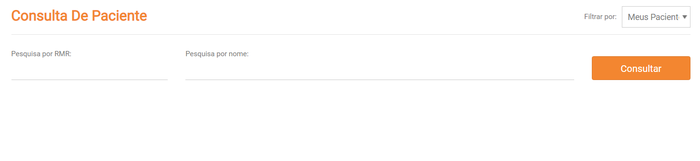
• A pesquisa pode ser feita por RMR, Nome ou ainda pela opção "Meus Pacientes" que lista todos os pacientes do médico ou ainda escolhendo um Centro de Transplante ao qual o médico está vinculado como avaliador ou transplantador;
• Para escolher a opção "Meus Pacientes" ou um Centro de Transplante clique na lista ao lado do texto "Filtrar por: " localizada no canto superior direito da tela;
• Para que a consulta seja realmente executa é necessário clicar no botão "Consultar";
• Quando a pesquisa encontrar apenas 1 paciente o usuário será redirecionado para a tela de detalhe do paciente;
• Quando a pesquisa encontrar mais de um paciente, será exibida a lista dos pacientes encontrados e no canto direito da lista são exibidos botões com funcionalidades pertinentes ao cadastro do paciente conforme imagens abaixo.
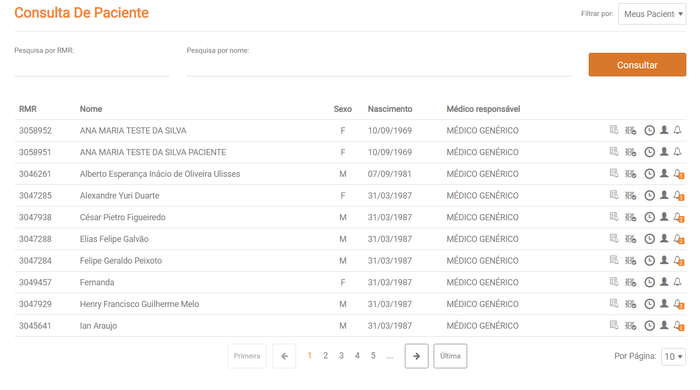
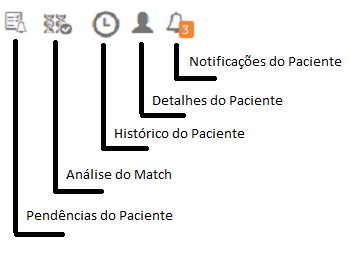
Funcionalidades da lista de consulta
Pendências do Paciente
Esta funcionalidade permite ao médico visualizar e responder pendências de avaliação do respectivo paciente. Para mais detalhes consulte Consultar Pendências
Análise Match
Esta funcionalidade permite ao médico visualizar e analisar a lista de potenciais doadores do respectivo paciente. Para mais detalhes consulte Análise de Match.
Histórico do Paciente
Esta funcionalidade permite ao médico visualizar o histórico dos eventos do sistema ocorridos para o respectivo paciente. Para mais detalhes consulte Histórico.
Detalhe do Paciente
Esta funcionalidade permite ao médico visualizar os detalhes do cadastro do respectivo paciente. Para mais detalhes consulte Detalhe do Paciente
Notificações do Paciente
Esta funcionalidade permite ao médico visualizar as notificações do sistema para o respectivo paciente. Para mais detalhes consulte Notificações.